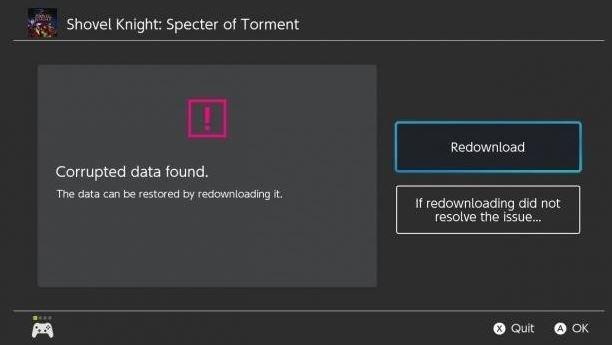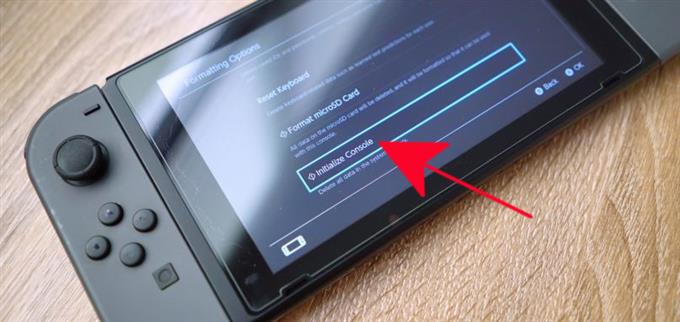Einige Nintendo Switch-Benutzer haben sich kürzlich über das Problem „Die Software wurde geschlossen, weil ein Fehler aufgetreten ist“ beschwert. Wenn dieser Fehler gerade auf Ihrer Nintendo Switch-Konsole angezeigt wird, hilft Ihnen dieses Handbuch bei der Behebung.
Ursachen der Nintendo Switch Software wurde Fehler geschlossen
In einigen Nintendo Switch-Konsolen gibt es eine Reihe möglicher Gründe für das Problem „Die Software wurde geschlossen, weil ein Fehler aufgetreten ist“. Jeder der folgenden Faktoren kann die Ursache sein.
Zufälliger Softwarefehler.
Der Switch kann wie jedes elektronische Gerät von Zeit zu Zeit auf Fehler stoßen. Manchmal funktioniert die Konsole möglicherweise nicht mehr richtig, wenn Sie sie längere Zeit eingeschaltet lassen. Das System kann einen Fehler möglicherweise nicht beheben, wenn der Cache nicht aktualisiert wird. In den meisten Fällen kann ein einfacher Neustart kleinere Fehler beheben.
Spielcodierungsfehler.
In anderen Fällen kann ein Spiel Probleme haben, die zum Absturz des Systems führen können. Stellen Sie sicher, dass Ihre Spiele Updates erhalten, um die Wahrscheinlichkeit zu verringern, dass bekannte Fehler auftreten. Wenn Ihr Nintendo Switch ständig mit dem Internet verbunden ist, sind Ihre Spiele wahrscheinlich auf dem neuesten Stand, sodass Sie nicht manuell nach Updates suchen müssen.
Spielkartenproblem.
Software wurde geschlossen Fehler kann auch durch eine schlechte Nintendo Switch-Spielkarte verursacht werden. Wenn Sie diesen Fehler nur beim Spielen einer bestimmten Spielkarte erhalten, kann dies der Grund für dieses Problem sein.
Beschädigte Daten.
Beschädigte Daten in einem Spiel oder einer Software können die Gesamtleistung des Systems beeinträchtigen. In einigen Fällen kann es sich zu einem ärgerlichen Problem entwickeln oder von selbst verschwinden. Da die Softwareumgebung Ihrer Konsole nicht perfekt ist, kann es vorkommen, dass bestimmte Daten veraltet oder beschädigt sind.
Behebung des Nintend-Schalters „Die Software wurde geschlossen, weil ein Fehler aufgetreten ist“
Glücklicherweise ist dieser Fehler relativ einfach zu beheben. Befolgen Sie die nachstehenden Lösungen, um zu erfahren, was Sie tun müssen.
- Starten Sie die Nintendo Switch-Konsole neu.
Die Software auf Nintendo Switch ist im Allgemeinen stabil und in den meisten Fällen werden Probleme durch einen einfachen Neustart behoben. Stellen Sie sicher, dass Sie Ihren Switch neu starten.
Um die Konsole auszuschalten, halten Sie einfach die Taste gedrückt Leistung Taste für ca. 3 Sekunden. Sobald die Energieoptionen angezeigt werden, wählen Sie Ausschalten. Schalten Sie die Konsole wieder ein und suchen Sie nach dem Problem.
Alternativ können Sie Neustart erzwingen die Konsole durch Halten und Halten der Ein- / Aus-Taste für ca. 12 Sekunden. Dies ist nützlich, wenn der Switch nicht reagiert oder auf keine Eingabe reagiert.
- Überprüfen Sie, ob Software und Spiel auf dem neuesten Stand sind.
In den meisten Situationen sollte Ihre Konsole Spiel- und Systemupdates automatisch herunterladen, wenn eine Verbindung zum Internet besteht. Sie können jedoch jederzeit manuell nach Spiel- oder Systemaktualisierungen suchen.
So suchen Sie nach einem Systemupdate:
-Stellen Sie sicher, dass Ihr Nintendo Switch mit dem Internet verbunden ist.
-Gehe zum Zuhause Speisekarte.
-Wählen Systemeinstellungen.
-Wählen System.
-Wählen Systemupdate.
-Warten Sie einige Momente, damit das System nach einer neuen Softwareversion suchen kann.
-Wenn ein Update verfügbar ist, beginnt der Downloadvorgang automatisch.
So suchen Sie manuell nach einem Update für ein Spiel oder eine Software:
-Stellen Sie sicher, dass Ihr Nintendo Switch mit dem Internet verbunden ist.
-Gehe zum Zuhause Speisekarte.
-Wählen Sie das Symbol für die Software, die Sie aktualisieren möchten, ohne das Spiel oder die Anwendung zu starten.
-Drücken Sie die + Knopf oder – – Schaltfläche, dann auswählen Software-Update, gefolgt von Über das Internet.
- Entfernen Sie die Spielkarte und setzen Sie sie erneut ein.
Wenn Sie Probleme haben, wenn Sie nur mit einer Spielkarte spielen, versuchen Sie, diese zu entfernen und wieder einzulegen. Stellen Sie beim Entfernen der Spielkarte sicher, dass Sie sich nicht mitten im Spiel befinden, indem Sie zuerst zum Startmenü gehen. Besser noch, schalten Sie die Konsole vollständig aus, bevor Sie die Spielkarte physisch herausnehmen.

- Testen Sie verschiedene Spielkarten.
Um die Fehlerbehebung für ein mögliches Spielkartenproblem fortzusetzen, versuchen Sie festzustellen, ob die Software geschlossen wurde. Bei anderen Spielkarten tritt ein Fehler auf. Wenn es mit einer neuen Karte fortgesetzt wird, liegt möglicherweise ein systembezogenes Problem vor. Andernfalls handelt es sich möglicherweise nur um ein spielkartenspezifisches Problem.
Wenn der Fehler auf mehreren Spielkarten angezeigt wird, muss Ihre Konsole möglicherweise repariert werden.
- Suchen Sie nach beschädigten Daten.
Sie können Ihre Switch-Konsole anweisen, das System nach beschädigten Daten zu durchsuchen. Hier ist wie:
-Gehe zum Zuhause Speisekarte.
-Wählen Systemeinstellungen.
-Scrollen Sie durch die Optionen links und wählen Sie Datenmanagement.
-Wählen Sie auf der rechten Seite aus Software.
-Wählen Sie dann die Software aus, die Sie überprüfen möchten.
-Wählen Überprüfen Sie, ob Daten beschädigt sind.
- Spiel entfernen und neu installieren.
Wenn der Fehler nur auftritt, wenn Sie eine Software oder ein Spiel verwenden, die Sie heruntergeladen haben (ohne eine Spielkarte), versuchen Sie zu prüfen, ob das Löschen aus dem System hilfreich ist.
So löschen Sie eine Software:
-Stellen Sie sicher, dass Sie zuerst nach Systemupdates suchen.
-Gehe zum Zuhause Speisekarte.
-Wählen Systemeinstellungen.
-Scrollen Sie durch die Optionen links und wählen Sie Datenmanagement.
-Wählen Sie auf der rechten Seite aus Software.
-Wählen Sie dann die Software aus, die Sie löschen möchten.
-Starten Sie nach dem Löschen einer Software die Konsole neu, bevor Sie sie erneut herunterladen.
-Überprüfen Sie den Fehler.
- Stellen Sie die Standardeinstellungen der Software wieder her (Werksreset).
Wenn keine der oben genannten Lösungen geholfen hat, sollten Sie die Konsole mit einem Werksreset löschen. Dies kann eine effektive Lösung sein, wenn die Ursache in einem unbekannten Softwarefehler liegt.

Reparatur.
Obwohl wir noch nichts von einem Nintendo Switch gehört haben, der aufgrund von repariert werden muss Die Software wurde geschlossen, weil ein Fehler aufgetreten ist Wenn Sie keine Hilfe in Nintendo finden, sollten Sie in Betracht ziehen, Hilfe von Nintendo zu erhalten. Sie können entweder den nächstgelegenen Nintendo-Store in Ihrer Nähe besuchen oder sich an ihn wenden, um Unterstützung zu erhalten.
Holen Sie sich Hilfe von uns.
Haben Sie Probleme mit Ihrem Telefon? Kontaktieren Sie uns über dieses Formular. Wir werden versuchen zu helfen. Wir erstellen auch Videos für diejenigen, die visuellen Anweisungen folgen möchten. Besuchen Sie unseren androidhow Youtube Channel zur Fehlerbehebung.